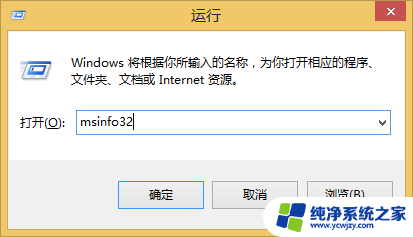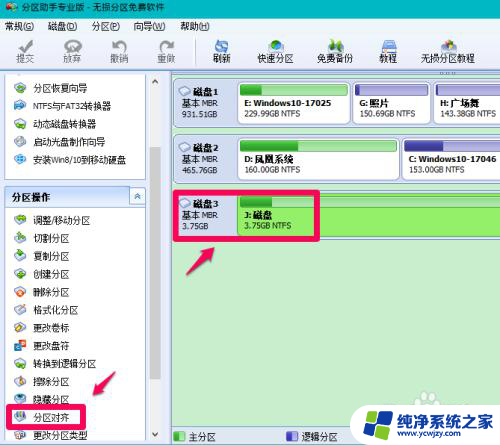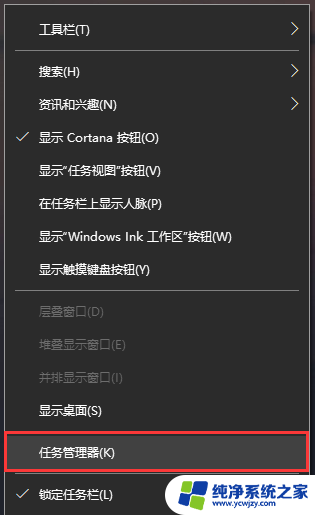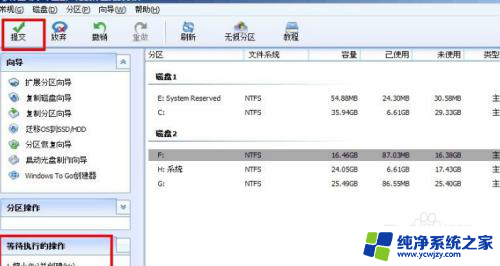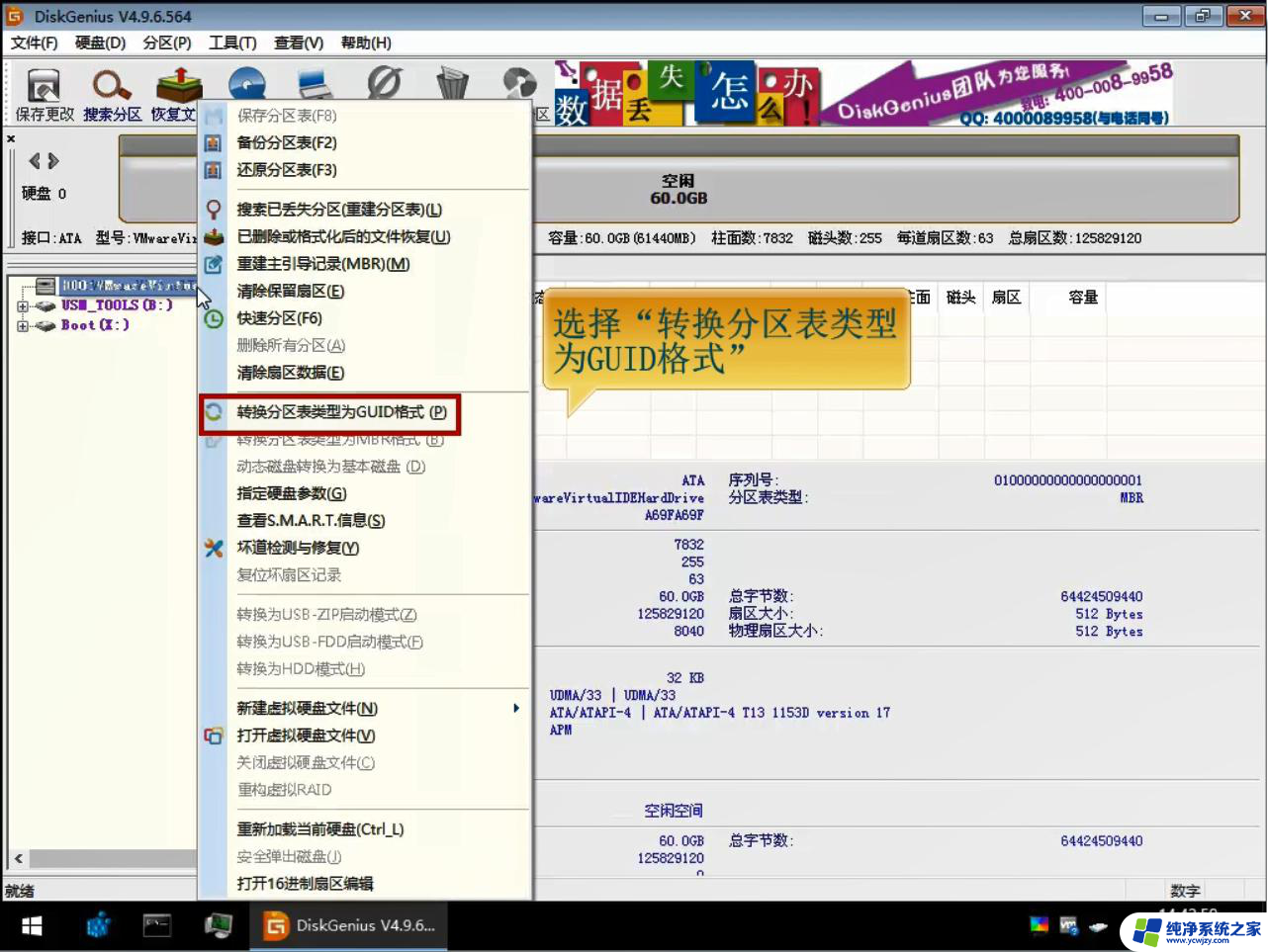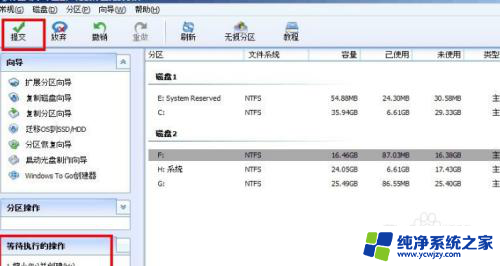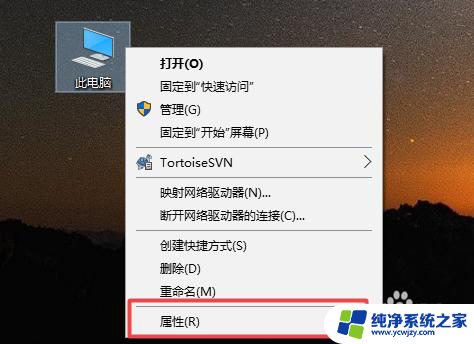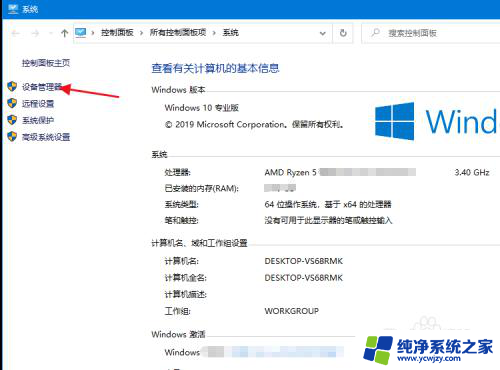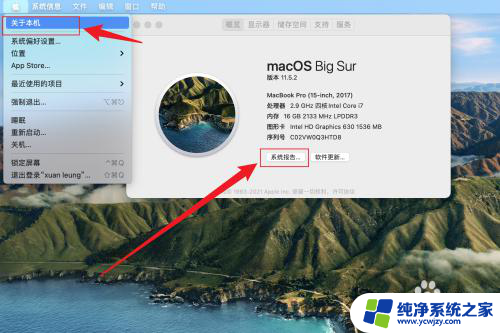固态硬盘不分区怎么4k对齐
更新时间:2024-04-12 08:58:45作者:jiang
固态硬盘是当前主流存储设备之一,其性能优越,速度快广受用户青睐,在使用固态硬盘时,很多用户可能会遇到固态硬盘不分区怎么4k对齐的问题。固态硬盘4k对齐是一项非常重要的操作,可以提高固态硬盘的性能和寿命,降低读写延迟,提高数据传输速度。如何进行固态硬盘4k对齐操作呢?接下来我们将详细介绍固态硬盘4k对齐的操作方法。
操作方法:
1.下载分区助手,将其打开。找到安装的固态硬盘(这里以机械硬盘为例),然后点击左侧的分区对齐。
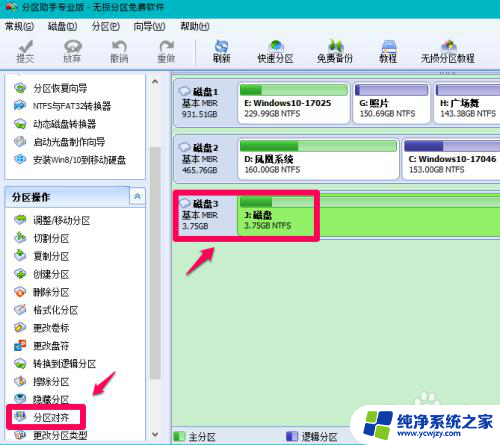
2.弹出分区对齐窗口,设置分区对齐到,4K对齐,点击确定。
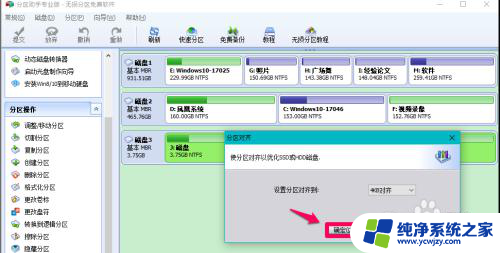
3.之后点击左上角的提交。
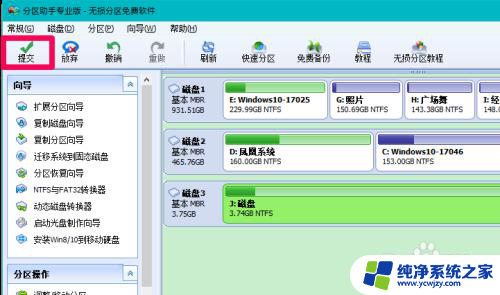
4.点击执行按钮即可。
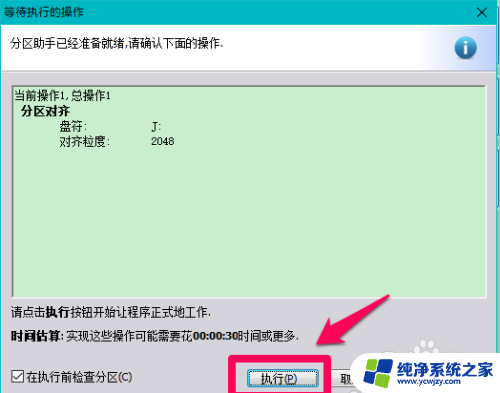
5.静静等待一下就会出现设置完成的提示,确定。
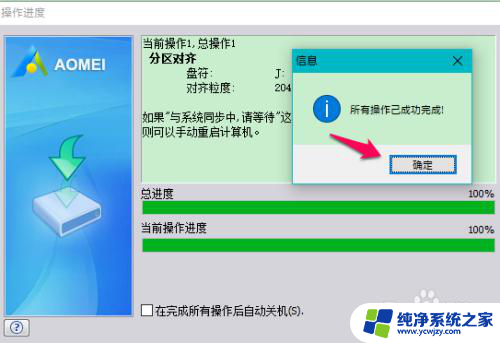
6.想要确认固态硬盘是不是4K对齐,按照之前的步骤重复一遍,弹出窗口出现如图提示就大功告成了。
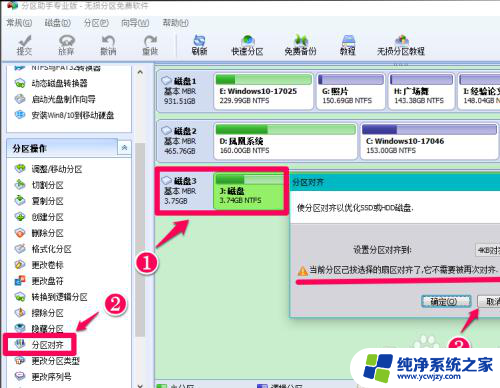
以上是固态硬盘不分区如何进行4k对齐的全部内容,如果您遇到相同问题,可以参考本文中介绍的步骤进行修复,希望对大家有所帮助。